Како омогућити Виндовс 7 Аеро Гласс у ВиртуалБок-у
Ако користите ВиртуалБок за покретање своје виртуалнемашина, можда ће бити времена када бисте желели да видите ОС у свом сјају. Узмите Виндовс 7, уколико не направите неколико конфигурација, нећете добити границе Аеро Гласс-а и друге ефекте.
Одобрено, ако користите виртуелну машину заистраживати или радити нешто на својој мрежи, шансе су да ти није стало како то изгледа. Али, ако користите ВМ у ситуацијама попут блоговања о Виндовс-у, можда ће вам требати слике које само изгледају добро. Слаткиши нису увек добра ствар.

Из било којег разлога желите да омогућите Аеро ефекатВиндовс 7 на ВиртуалБок-у можете. Као што је приказано на горњој слици, ВиртуалБок по заданом приказује основну тему, а ви је не можете променити без да наставите са доле наведеним корацима.
Омогући додавања гостију у ВиртуалБок-у
Без обзира на то како користите ВиртуалБок, послеинсталирате га, прво што требате да урадите је да омогућите додатке за госте - не само за рад Аероа, већ за неколико других додатних функција које ће вашем ВМ-у омогућити несметанији рад. У ствари, Гуест Аддитионс је прва ствар коју инсталирам након постављања новог ВМ-а с ВиртуалБок-ом.
Омогућава му парче торте. На горњој траци менија одаберите Уређај> Уметање ЦД слике са додатком за госте.
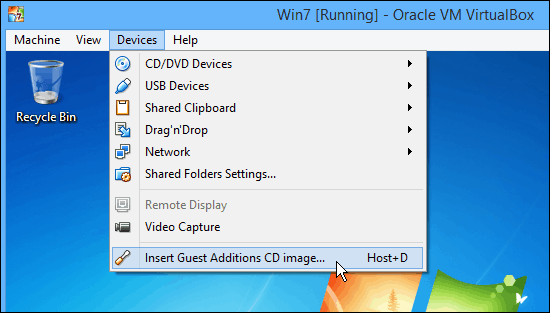
Шта ће покренути функцију аутоматске репродукције виртуелног диска и можете проћи кроз чаробњака осим заданих вредности, све док не дођете до следећег екрана. Овде треба обратити пажњу.
Имајте на уму да овде можете одабрати Дирецт3Д подршку (експерименталну) која омогућава бољу графичку подршку за ОС.
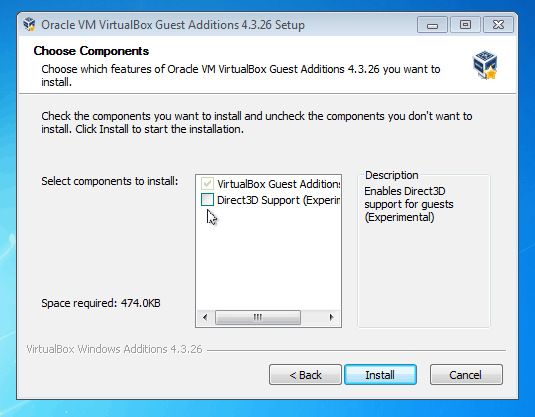
Када потврдите тај оквир, видећете следећу поруку која вам даје до знања „Подршка за ову виртуелнуБок је експериментална ...“
Онда пита да ли ви „Желели би уместо њега инсталирати основну Дирецт3Д подршку?“ Кликните на НЕ. Не могу вам рећи колико сам пута забрљао овај једноставан корак ... Кликните НЕ у овај дијалог!
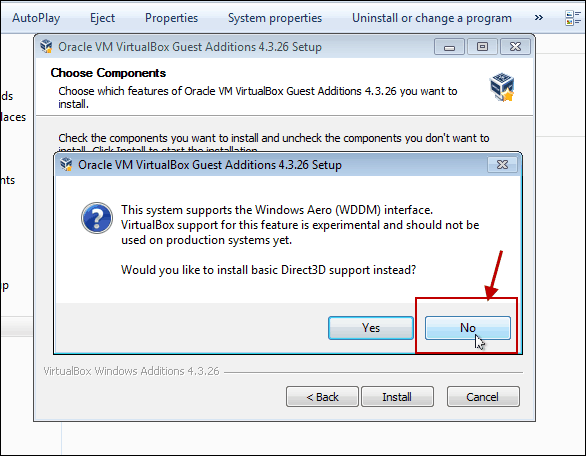
Следећа порука коју ћете видети је приказана у наставку. Подсећа вас да је за 3Д убрзање потребно најмање 128 МБ меморије. Ако то нисте унели током почетног инсталирања, можете га додати касније.
За ову поруку кликните ОК (У реду) и наставите последњих неколико корака чаробњака и биће потребно поновно покретање ВМ-а.
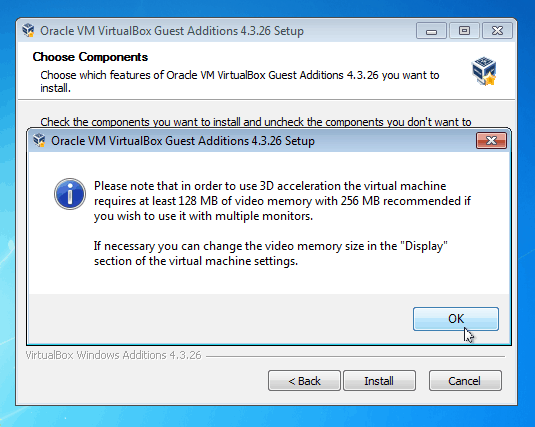
Ако требате да поставите ВМ на 128 МБ видео меморије, на шта се уређај искључио, идите на Подешавања> Екран да бисте подесили клизач на жељени износ и кликните на ОК.
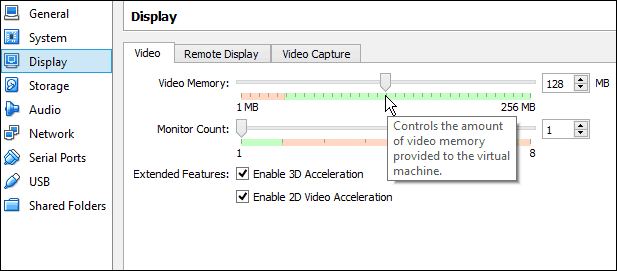
Након поновног покретања, кликните десним тастером миша на радну површину и изаберите Персонализуј. Затим оданде одаберите Аеро тему коју желите да употребите, виолу!


![Искључивање прозора за сенке за све теме за Виндовс 7 [Како да]](/images/microsoft/turn-off-window-shadows-for-all-windows-7-themes-how-to.png)






![Како тренутно приказати или сакрити Виндовс помоћу Аеро Пеека [гроовиТипс]](/images/geek-stuff/how-to-instantly-show-or-hide-windows-with-aero-peek-groovytips.png)

Оставите коментар